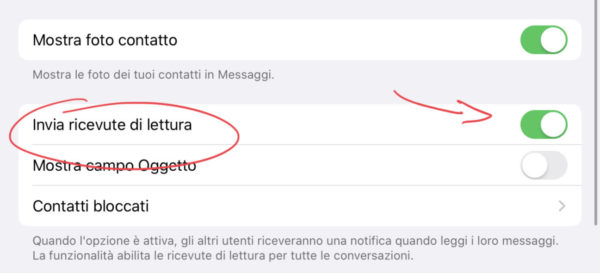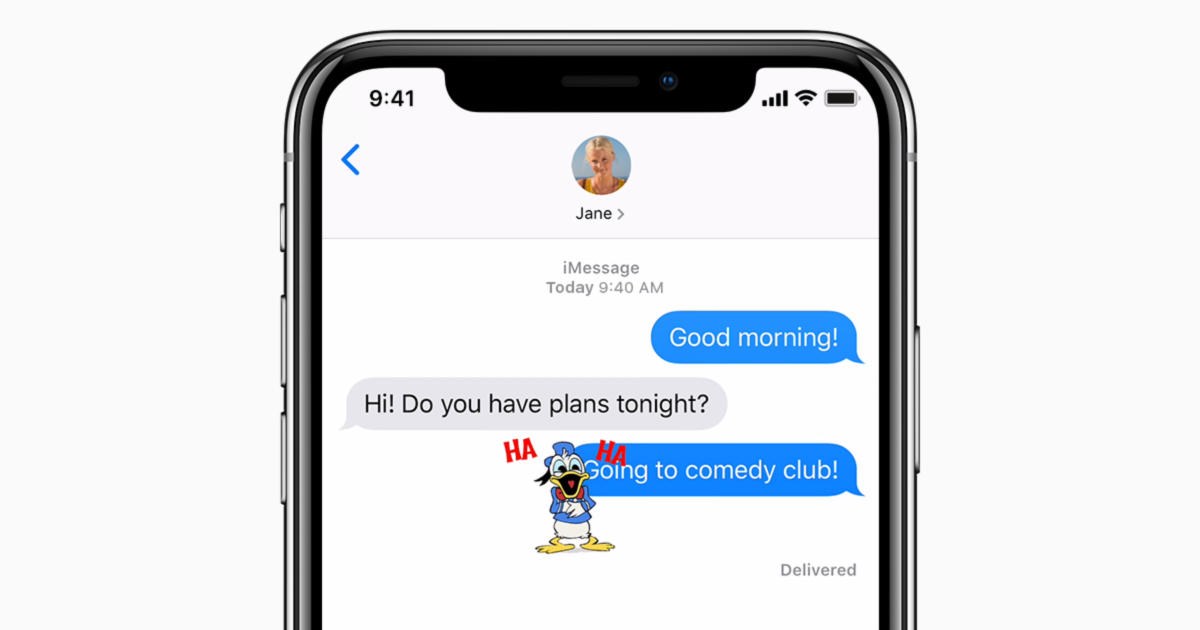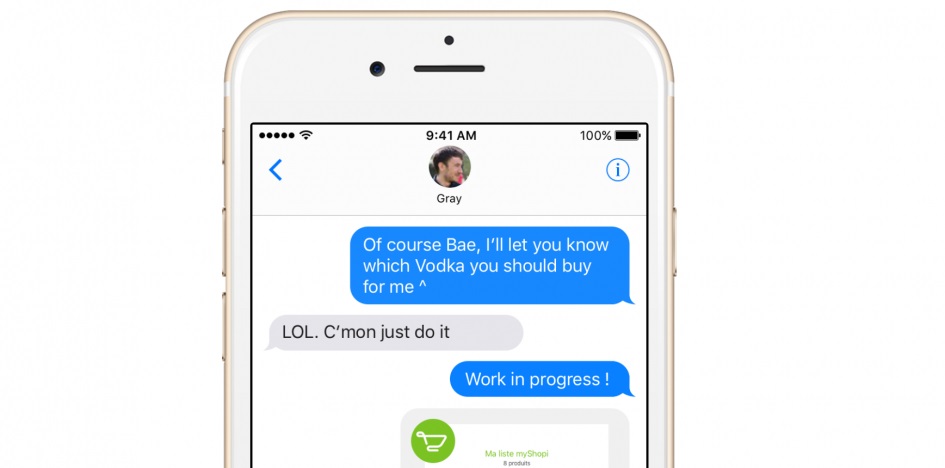Anche se con qualche anno di ritardo, persino in Italia si sta affermando ogni giorno di più il servizio di messaggistica istantanea di Apple. Stiamo ovviamente parlando di iMessage, disponibile su tutti gli iPhone, iPad e iPod Touch a partire da iOS 5. Esso dispone di tantissime funzioni interessanti ed esclusive, ma non si priva anche di quelle più basilari e presenti nelle app “avversarie”. Una di queste è il tanto acclamato “visualizzato”, che l’azienda di Cupertino preferisce identificare come “Letto”. Vediamo quindi in che modo attivarlo per tutte le conversazioni o solo per alcune.
Inviare la ricevuta di lettura su iMessage
Al posto delle spunte verdi che siamo abituati a vedere su WhatsApp, iMessage preferisce un approccio più diretto e chiaro. Sotto ogni messaggio inviato viene infatti aggiunta l’etichetta “Consegnato”, per esser certi dell’avvenuta ricezione e “Letto” per capire se lo stesso messaggio è stato visualizzato. Quest’ultima opzione risulta però disattiva di default, nel caso in cui qualcuno non volesse condividere l’informazione.
È però possibile attivarla in un secondo momento per tutte le conversazioni o soltanto per determinati contatti presenti nella rubrica. Vediamo quindi come fare.
Attivare il “Letto” per tutti su iMessage
- Aprire l’app “Impostazioni” su iPhone o iPad
- Accedere alla sezione “Messaggi”
- Attivare l’opzione “Invia ricevuta di lettura”
Attivare il “Letto” per una conversazione su iMessage
- Aprire l’app “Messaggi” su iPhone o iPad
- Accedere alla conversazione interessata
- Cliccare sul nome del contatto in alto e poi su “i” di info (la “i” si trova in alto a destra nelle versioni precedenti ad iOS 13)
- Attivare l’opzione “Invia ricevuta di lettura”
Da questo momento in poi, chiunque verrà avvisato dell’avvenuta visualizzazione del messaggio. Per visualizzare la stessa informazione, ma dal destinatario, dovrà essere lui ad attivare la preferenza.
Dubbi o problemi? Ti aiutiamo noi
Se vuoi rimanere sempre aggiornato, iscriviti al nostro canale Telegram e seguici su Instagram. Se vuoi ricevere supporto per qualsiasi dubbio o problema, iscriviti alla nostra community Facebook.